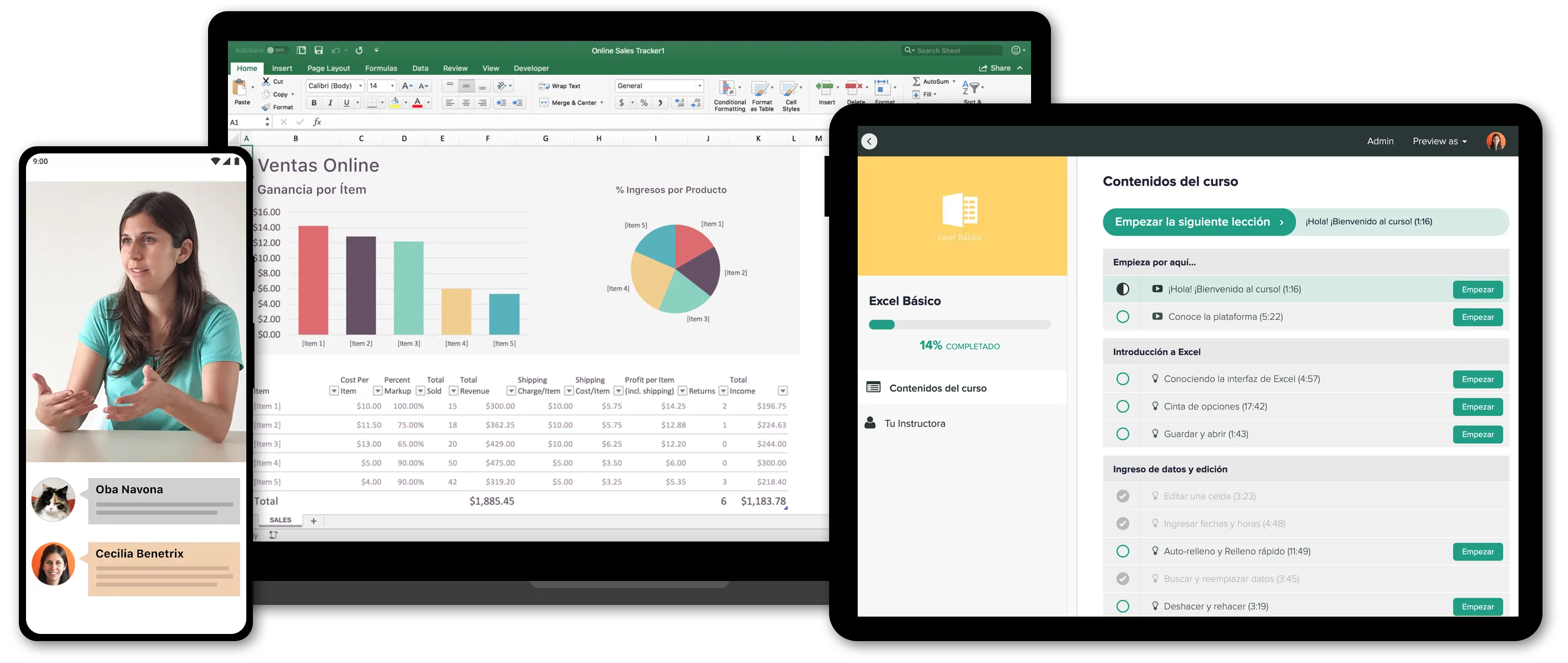Cómo actualizar automáticamente las tablas dinámicas
En este video te voy a explicar cómo hacer para que las tablas dinámicas se actualicen automáticamente con sólo realizar 2 pasos:
Descarga aquí el archivo usado
Explicación
Las tablas dinámicas son sumamente útiles para resumir grandes cantidades de información en segundos.
Sin embargo, cualquier información que se agregue o se modifique en los datos, debemos recordar si o si de actualizar la tabla dinámica para que lo refleje.
El problema es que no siempre recordamos de hacer esto y terminamos analizando información desactualizada.
Para no tener este problema debemos hacer que las tablas se actualicen automáticamente.
Te voy a explicar como actualizar las tablas dinámicas automáticamente con sólo hacer 2 pasos:
Paso 1. Insertar una Tabla de Excel
Con la información seleccionada, insertemos una tabla. Ve a la pestaña Insertar>Tabla

Una vez realizado esto, con la tabla seleccionada insertaremos las tablas dinámicas
Ve a la pestaña Insertar>Tabla Dinámica> Elige hoja nueva y arma la tabla dinámica.

En este caso hicimos 2 tablas: una de gastos por tarjeta y otra de promedio de gasto por mes

¿Por qué insertamos una tabla de Excel y a partir de ahí hacemos las tablas dinámicas?
La razón es porque evita que tengamos que recordar de actualizar el rango de datos en las tablas dinámicas cada vez que agregamos información.
Observa: si agrego datos de Junio el formato de la tabla se expande automáticamente.

Y el rango de datos de cada tabla dinámica considerará esa nueva información:

No obstante no refleja los valores y aún debemos actualizar la tabla dinámica nosotros:

Por lo tanto debemos hacer el segundo paso
Paso 2. Código en VBA
El paso 2 consiste en generar un código en VBA que actualice la tabla dinámica.
Sobre la hoja donde están los datos, haz click derecho del mouse y elige “Ver Código”.

Se abrirá el entorno de VBA.
Allí con la hoja seleccionada debes elegir de la lista desplegable Worksheet y en la lista de al lado Change
Esto introducirá 2 líneas de código. Quédate solo con la primera y escribe:
ThisWorkbook.RefreshAll
Lo que hará el evento Worksheet_Change es actualizar las tablas dinámicas cada vez que se haga un cambio en el archivo.

Guardamos los cambios clickeando el icono Guardar y aparecerá un cartel advirtiendo que si queremos guardar este archivo con macros debemos cambiar a un tipo de libro habilitado para macros. Para eso debemos oprimir NO y aparece la ventana de guardado
Allí debemos elegir la opción "Libro de Excel habilitado para macros", lo guardas y listo.

A partir de ahora, con cada cambio en los datos o bien, cuando agregamos información nueva, todas las tablas dinámicas reflejarán los datos actualizados.
Aclaración
Recuerda que cuando vuelvas a abrir el archivo debes habilitar las macros para que pueda ejecutarse la actualización con cada cambio.
En este enlace te dejo como hacerlo dependiendo de tu versión de Excel
https://www.planillaexcel.com/blog/como-habilitar-las-macros-en-tu-excel
Espero que te haya servido y lo puedas aplicar en tus plantillas
¡Saludos!
Cecilia - www.planillaexcel.com
PD: si quieres aprender más de Excel, dicto cursos online desde el nivel básico a avanzado.
Haz click aquí para ver los cursos.